Резервное копирование Windows без системного хлама программой DiskGenius
На рынке софта для резервного копирования Windows сегодня найдём массу предложений с самыми различными возможностями. Вот только реально годный софт для бэкапа обычно поставляется в платных программных продуктах. Бесплатные же программы либо ограничены функционально, либо могут предложить интересные возможности, но только опытному пользователю. Одна из программ последнего типа – DiskGenius.
Это многофункциональный менеджер дисков, он совершенно ни к чему обывателю, более того, в нём нет поддержки русского языка. Но продвинутому пользователю и IT-профессионалу эта программа может пригодиться в разных ситуациях. И вот в числе бесплатных функций DiskGenius — возможность создания бэкапа Windows с выборочным копированием системных данных — за исключением папок, где хранится системный хлам. Как работает функционал бэкапа DiskGenius?
Механизм резервного копирования Windows в программе DiskGenius
Итак, DiskGenius – программа для опытных пользователей, с её помощью можно работать с разметкой диска, реальными и виртуальными дисками, резервировать и клонировать диски и разделы, тестировать поверхность дисков, настраивать программный RAID и делать прочие продвинутые вещи. DiskGenius бесплатна в части базовых возможностей, и это большая часть возможностей, для части же использования программных возможностей нужна покупка лицензии. Функционал бэкапа Windows, который мы ниже рассмотрим подробно, входит в число бесплатных возможностей программы.
DiskGenius — работа с разделами дисков, перенос Windows, восстановление данных и другие возможности
Скачать её можно на официальном сайте:
DiskGenius не предлагает нам типичный для юзабилити-продуктов процесс бэкапа Windows с удобным пошаговым мастером и автоматическим включением в состав бэкапа всех системных разделов – непосредственно Windows, загрузочного, MSR -раздела на GPT -диске, раздела восстановления. Здесь есть общий для всех разделов диска механизм их резервного копирования, включающий их параметры, атрибутику, содержимое. И мы сами определяем, хотим ли мы сделать бэкап только раздела непосредственно системы, либо же только загрузочного или иного раздела, либо мы все их бэкапим. Для многих опытных пользователей это наверняка плюс. Но куда большим плюсом будет главная фишка DiskGenius в плане бэкапа Windows — возможность его создания с исключением системного хлама и ненужных данных.
При резервном копировании раздела С, где установлена Windows, DiskGenius предлагает нам возможность исключения из состава резервной копии отдельных типов данных. Но программа не просто даёт возможность убрать какие мы хотим папки, как это позволяют многие программы-бэкаперы. DiskGenius сама предлагает отдельные системные папки для их исключения из бэкапа. Это папки хранения временных файлов и дистрибутива программ, профильные папки для хранения личных пользовательских данных, содержимое корзины. Таким образом можем не включать в резервную копию ненужный хлам, занимающий лишнее место и отбирающий лишнее время при копировании и восстановлении Windows.
DiskGenius — перенос Windows на SSD, GPT в MBR, MBR в GPT, изменение разделов, восстановление данных
DiskGenius позволяет делать резервные копии как полные, так и инкрементные. В настройках создания бэкапа можно выбрать степень сжатия копии, режим обычного (только записанные данные) или посекторного копирования. Бэкап разделов программа создаёт в файл-образ собственного формата PMF .
Как же происходят процессы бэкапа и восстановления Windows с использованием программы DiskGenius?
Создание бэкапа
В окне DiskGenius на панели слева кликаем нужный раздел системы – загрузочный, прочие системные разделы или раздел С. Мы будем делать бэкап последнего, дабы раскрыть упомянутые возможности программы, применимые именно к бэкапу раздела самой Windows.
Кликаем раздел С, жмём кнопку «Backup Partition».
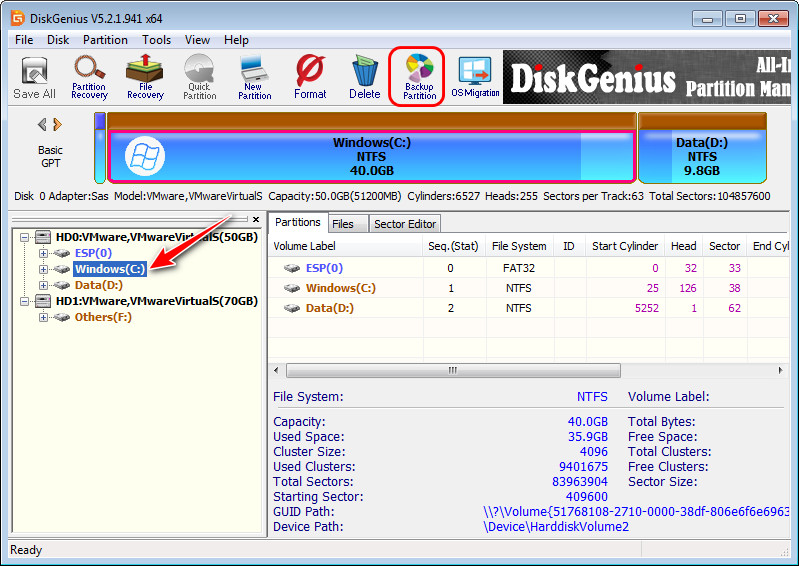
В графе «Select Image File» указываем путь хранения файла бэкапа, называем этот файл.
Далее жмём кнопку «Settings».
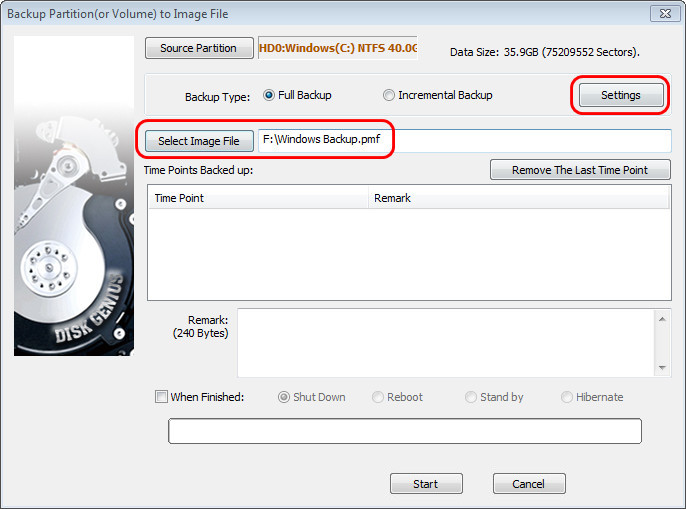
И вот перед нами настройки создания текущего бэкапа. Здесь можем выбрать режим копирования, степень сжатия копии, а также данные, которые можно исключить из состава резервной копии, собственно, на чём мы и делаем акцент как на основной фишке DiskGenius.
В блоке настроек «The following files(folders) will be exduded» перечислены типы системных данных, которые могут быть исключены из образа бэкапа, часть из них с выставленными галочками активности, т.е. папки хранения этих данных уже добавлены в перечень исключений. Пути этих папок указаны в нижней части окна.
Здесь, если нужно, чтобы какие-то отдельные папки из числа перечисленных были всё же запечатлены в резервной копии, можем кликнуть их путь и кнопкой «Remove» удалить из числа исключений. В блоке настроек «User Folder» можем исключить данные, относящиеся к нашему пользовательскому профилю, по умолчанию здесь выставлена галочка активности только для временных файлов Интернета.
Но мы можем выставить галочки других типов данных – загрузок, изображений, музыки, видео, содержимого рабочего стола. Эти данные в составе бэкапа системы, если его не делать регулярно, будут в неактуальных редакциях. Нужные нам файлы можем вручную перед откатом Windows перенести на другие разделы диска или вообще там хранить их всегда. Если же нужно добавить в исключения свои какие-то папки, жмём кнопку «Add» и добавляем пути.
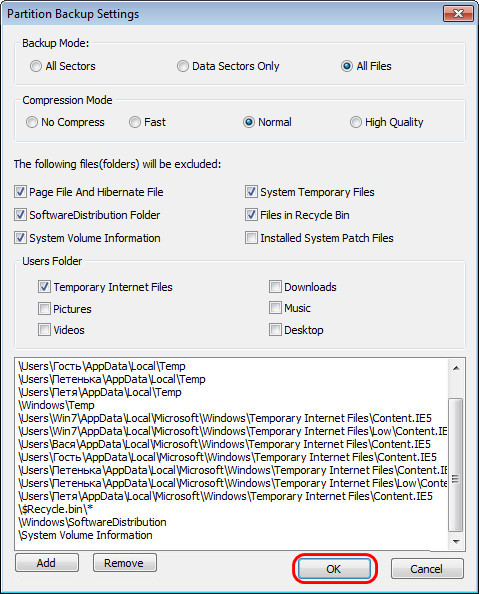
Далее запускаем процесс создания бэкапа кнопкой «Start».
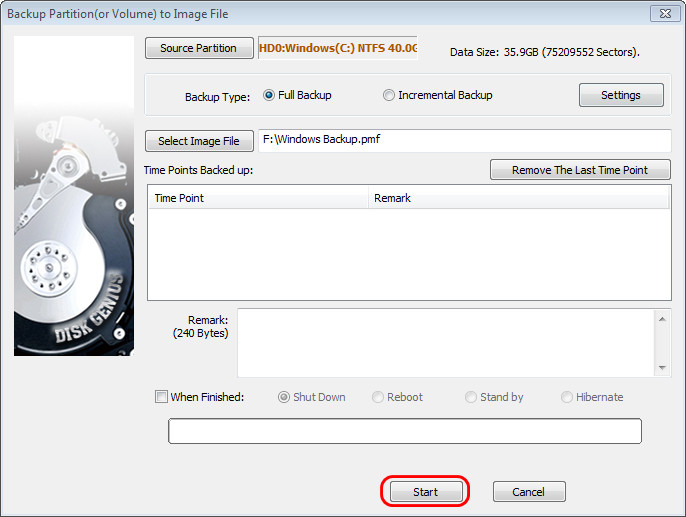
DiskGenius предложит нам на выбор запустить создание бэкапа в условиях своей работы в среде WinPE , либо же в среде работающей Windows. Можем выбрать среду Windows, жмём «Hot Backup».
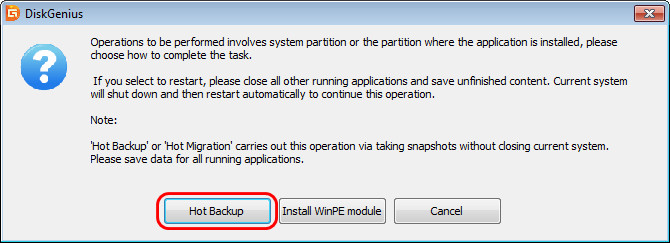
По итогу процесса нажимаем «Complete».
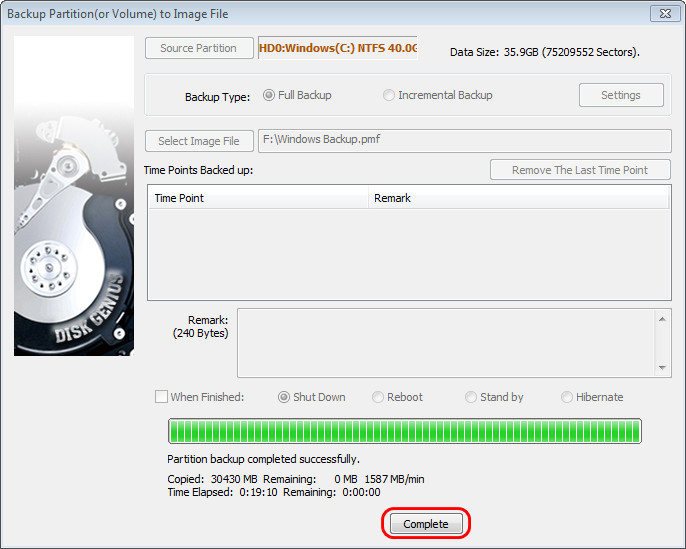
Монтирование бэкапа для извлечения отдельных данных
Как и многие программы-бэкаперы, DiskGenius предусматривает возможность доступа к содержимому резервной копии без восстановления. Файл-образ копии в формате PMF может быть смонтирован для обозрения и доступа к данным внутри программы.
В меню «Tools» выбираем «Explore Partition Image File».
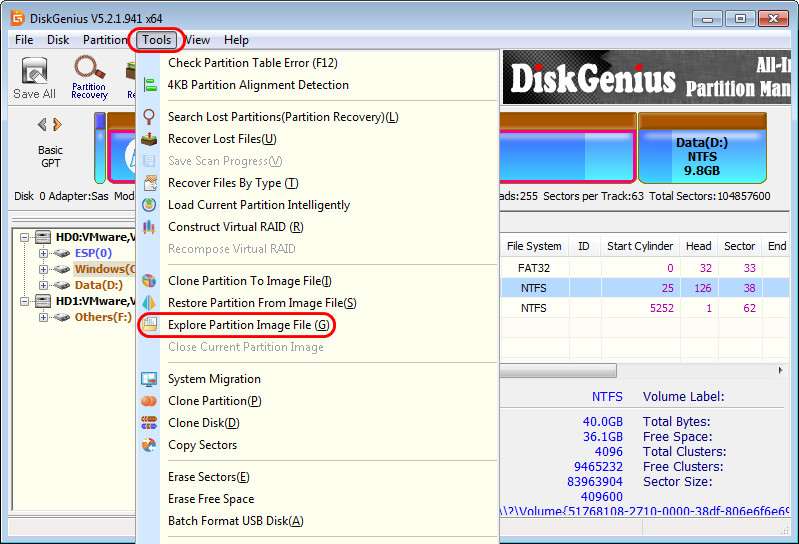
В графе «Select Partition» указываем путь к файлу бэкапа PMF . Кликаем «Open».
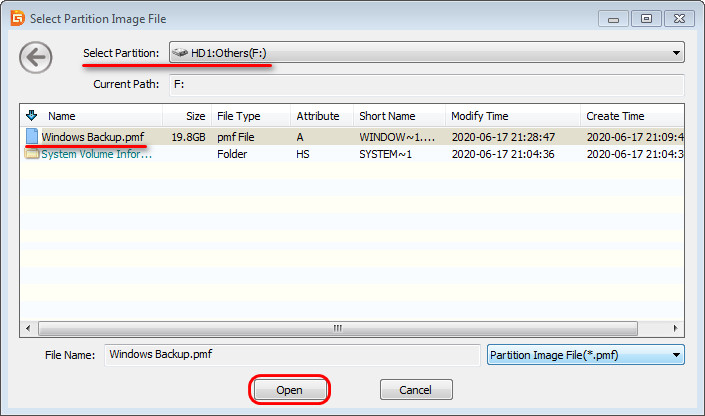
А потом «Start» для старта монтирования.
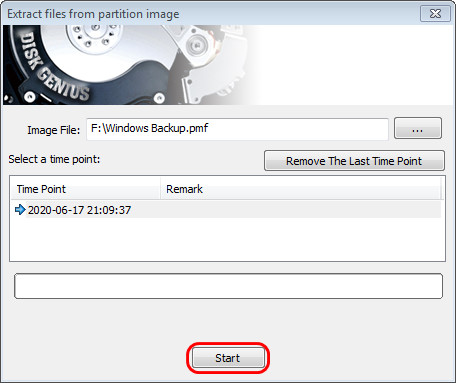
Смонтированная копия отобразится в окне DiskGenius, и мы сможем выбрать какие нам нужно папки и файлы, чтобы скопировать их. Делается это с помощью пунктов «Copy to…» в контекстном меню на выбранных данных.
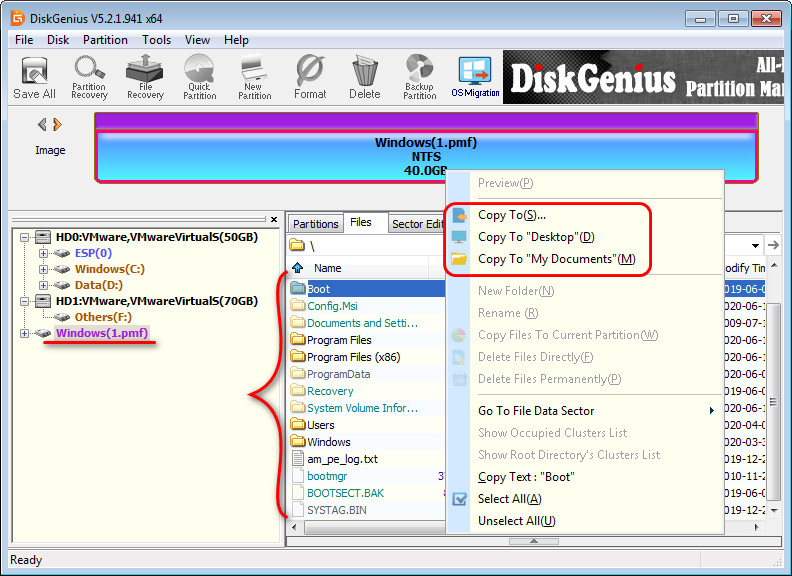
Размонтирование образа осуществляется с помощью единственной опции в его контекстном меню.
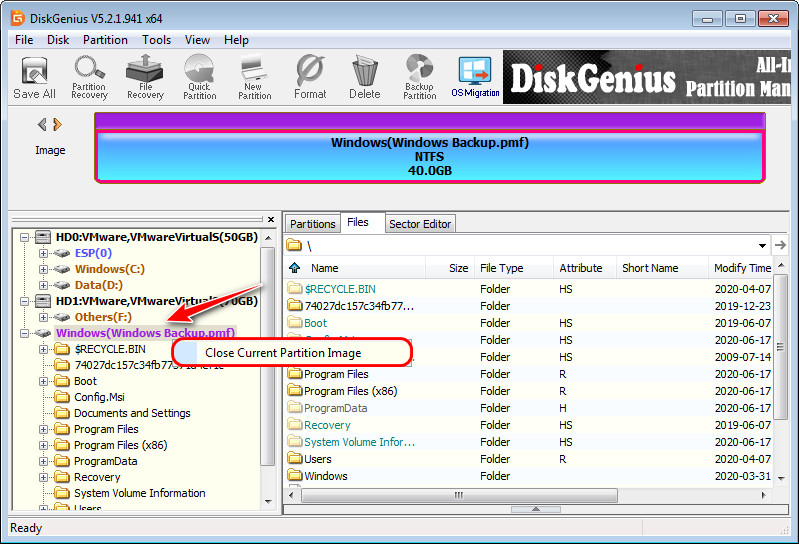
Восстановление из бэкапа
Создание бэкапа можно проводить как в среде работающей Windows, так и в среде WinPE , а вот восстановление из бэкапа производится только в среде WinPE. По горячему перезаписывать работающую систему DiskGenius не умеет. Для загрузки DiskGenius в среде WinPE в меню «File» выбираем «Reboot To DiskGenius WinPE Version».
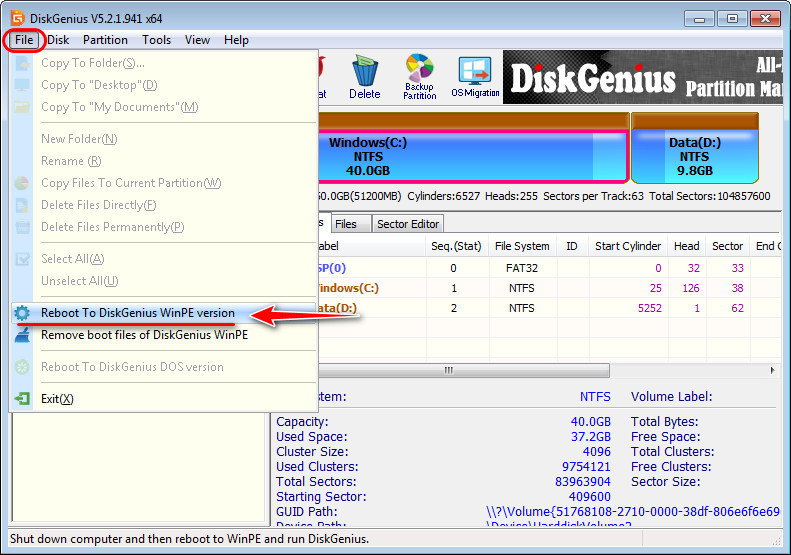
И подтверждаем перезагрузку системы для входа в WinPE.
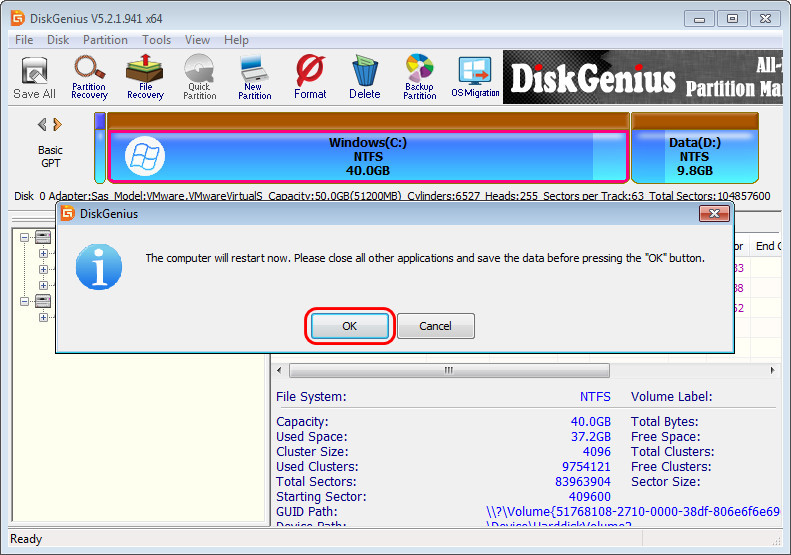
На случай критического сбоя работы Windows, если она не cможет загрузиться, восстановить её из бэкапа можно с помощью DiskGenius в среде WinPE на загрузочной флешке. Для создания такой флешки в меню программы «Tools» запускаем пункт «Create WinPE bootable USB drive of DiskGenius» и выполняем всё необходимое.
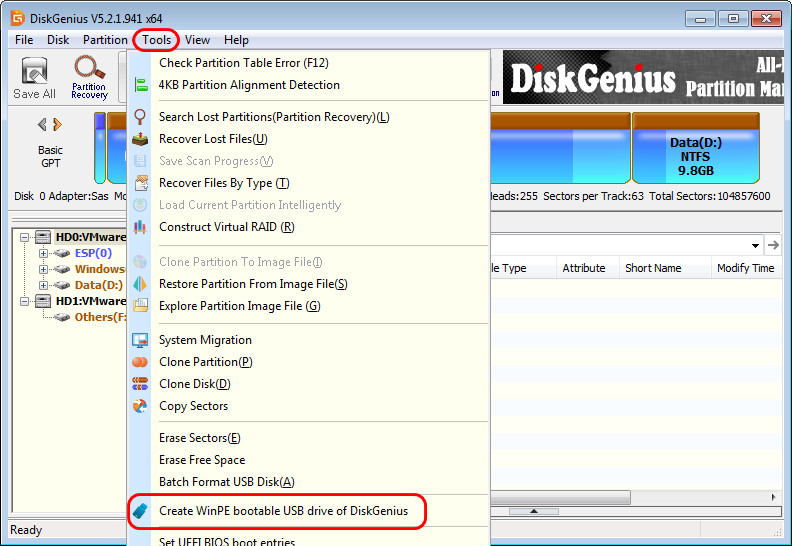
Примечание: в Windows 7 для запуска DiskGenius в среде WinPE и создания загрузочной флешки с программой понадобится кое-что дополнительно сделать. При запуске этих функций DiskGenius выдаст ссылку с подробным манулом на сайте программы, что именно нужно делать. А нужно будет скачать по ссылке в мануале дистрибутив программного пакета Windows ADK в ISO-образе, смонтировать ISO и установить сам Windows ADK.
После чего работа DiskGenius станет возможной.
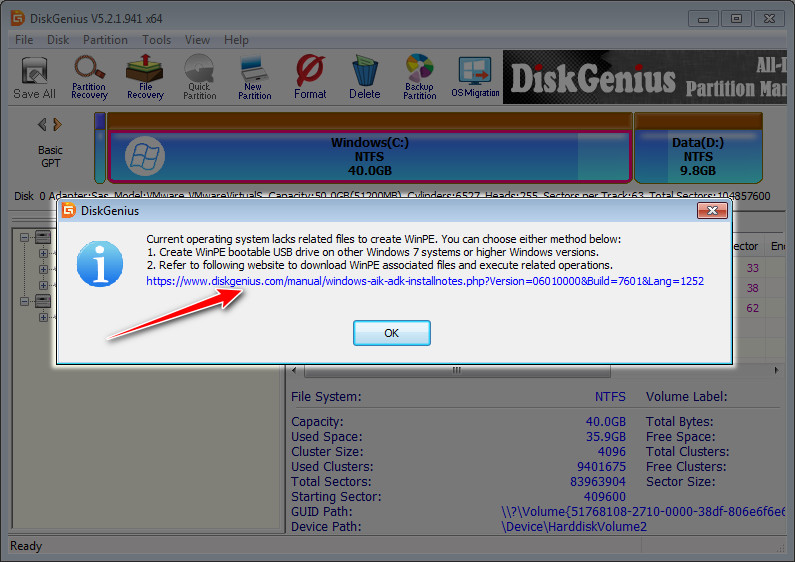
В DiskGenius, запущенной в WinPE, жмём меню «Tools», выбираем «Restore Partition From Image Files».
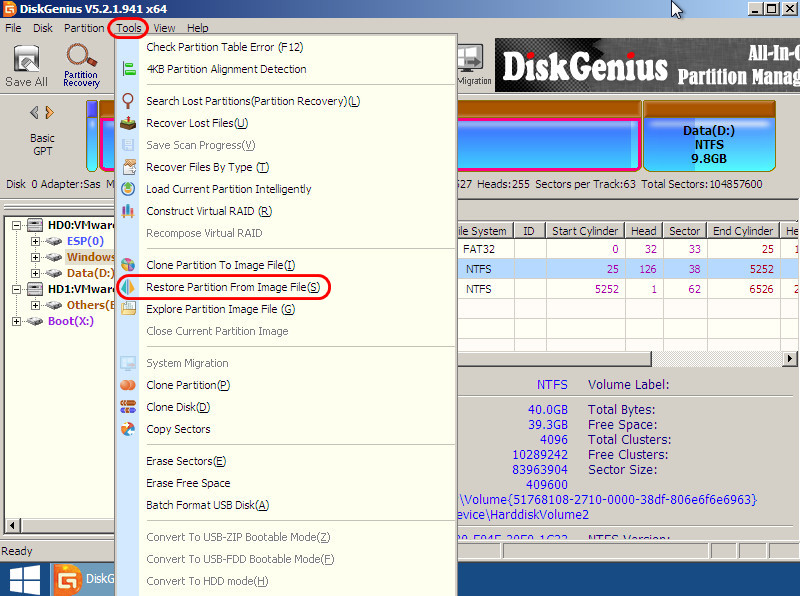
Жмём кнопку «Select Image File» и указываем путь к файлу бэкапа PMF . Целевой раздел, куда нужно восстановить Windows будет выбран по умолчанию, это исходный раздел С. Но если его нужно сменить и, соответственно, скопировать систему из бэкапа на другой раздел, то жмём кнопку «Target Partition» и указываем нужный нам раздел. Ну и для запуска процесса восстановления жмём внизу «Start».
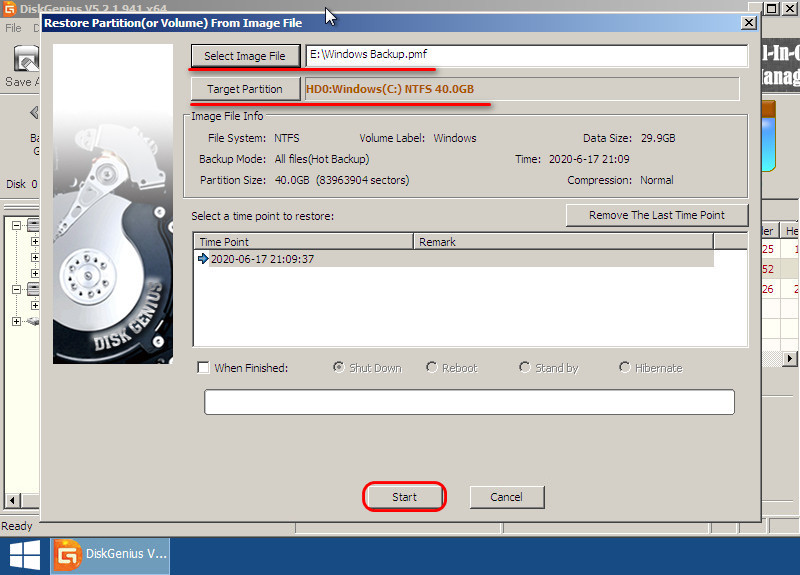
Далее жмём «Ок» для подтверждения запуска восстановления. И потом ещё в одном окошке жмём «Ок» для размонтирования раздела С.
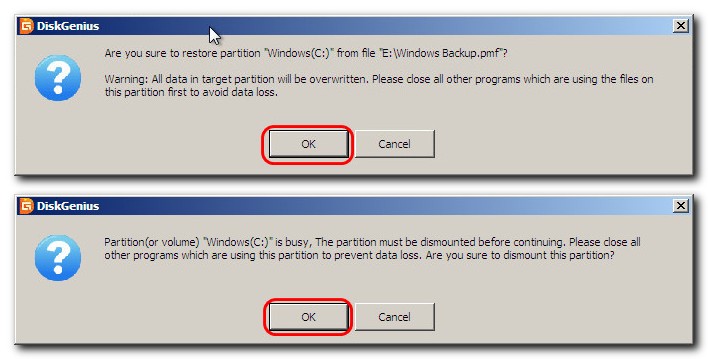
По итогу процесса восстановления жмём «Complete» и перезагружаем компьютер.
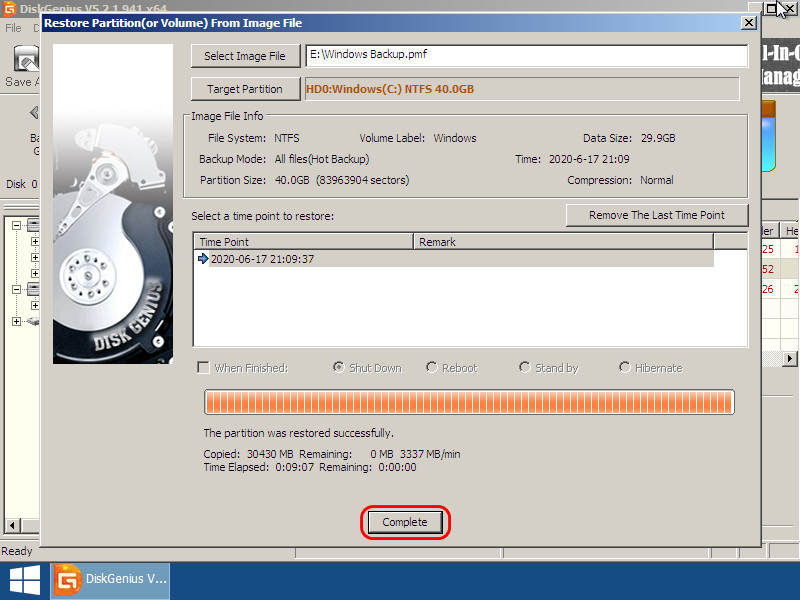
Запустится восстановленная Windows.
Источник: www.white-windows.ru
DiskGenius
![]()
Программа для управления разделами, восстановления данных, диагностики и обслуживания дисков
- Windows 10
- Windows 8.1
- Windows 8
- Windows 7
- Windows Vista
- Windows XP
Всего оценок: 1
Тип лицензии:
Условно-бесплатное
Языки: Английский
Полезные статьи
Снимки экрана 6






DiskGenius — многофункциональная программа для работы с жесткими дисками и любыми другими типами накопителей информации. Позволяет восстанавливать файлы, создавать и управлять томами (локальными дисками), выполнять резервное копирование, диагностировать и обслуживать накопители данных при помощи различных встроенных сервисных утилит.
DiskGenius — условно-бесплатная программа. Бесплатная версия имеет функциональные ограничения. Программа подходит для компьютеров под управлением Windows XP/Vista/7/8/8.1/10 (32 и 64 бит). Не имеет перевода на русский язык.
ВОССТАНОВЛЕНИЕ ДАННЫХ ИЗ DISKGENIUS
При помощи программы DiskGenius пользователь может восстанавливать, как удаленные, так и поврежденные вследствие вирусных атак, ошибок файловой системы или иных причин данные с любых типов накопителей. Возможно также восстановление файлов с отформатированных дисков. Приложение имеет множество особенностей по части восстановления данных:
- Алгоритм глубокого побайтового сканирования увеличивает вероятность восстановления хотя бы части данных с поврежденных носителей.
- Возможность создания загрузочных носителей с программой DiskGenius, что позволит работать с нею на компьютерах без установленной или неработоспособной операционной системой.
- Восстановление данных виртуальных дисков, созданных в VMware, Virtual Box или Microsoft Virtual PC, без необходимости запуски названных виртуальных машин.
- Восстановление данных со всех типов физических RAID-массивов (например, RAID0, RAID5, RAID 6 и RAID 10) путем создания виртуального RAID-массива.
- Создание прямо из программы посекторальных копий (образов дисков) целиком физических дисков, отдельных логических томов или указанных пользователем секторов и последующего их восстановления из образов.
- Просмотр содержимого файлов различных мультимедийных форматов перед их восстановлением.
- Наличие HEX-редактора, при помощи которого можно анализировать и редактировать RAW-данные на носителях для ручного восстановления файлов и утерянных разделов с поврежденных дисков.
УПРАВЛЕНИЕ РАЗДЕЛАМИ ДИСКОВ ПРИ ПОМОЩИ DISKGENIUS
Программа DiskGenius — это мощный менеджер разделов дисков, позволяющий:
- Изменять размер отдельных логических томов и объединять их в единый раздел.
- Быстрое создание любого количества разделов на физических носителях с возможностью их форматирования в файловых системах NTFS, exFAT, FAT32, FAT16, FAT12, EXT2, EXT3 и EXT4.
- Создание загрузочного раздела на физических носителях для запуска DiskGenius вместо операционной системы.
- Возможность перманентного уничтожения разделов дисков без возможности их восстановления.
- Конвертирование MBR-дисков в GPT-диск и в обратном направлении.
- Конвертация динамических (Dynamic) разделов в базовые (Basic) разделы и наоборот.
- Конвертирование основных (Primary) разделов в логические (Logical) диски и наоборот.
- Копирование всего содержимого загрузочных USB-флешек в FDD/ ZIP-образы.
Отдельно отметим наличие функции клонирования данных с жестких дисков на твердотельные накопители (SSD), в т.ч. и в целях переноса операционной системы (т.е. миграции ОС).
РЕЗЕРВИРОВАНИЕ И ВОССТАНОВЛЕНИЕ ДАННЫХ В DISKGENIUS
В программе DiskGenius предусмотрен широкий набор функций по созданию резервных копий данных, в т.ч. и в автоматическом режиме. Сюда относятся:
- Создание резервной копии системных разделов с Windows со всеми файлами конфигурации, установленными программами, учетными записями и т.д. В дальнейшем при помощи DiskGenius можно будет легко восстановить операционную систему из созданной резервной копии.
- Резервное копирование системного раздела на внешний съемный носитель, с которого впоследствии можно будет загружаться.
- Резервирование файлов и папок методами полного и инкрементного копирования.
- Клонирование целых дисков и отдельных разделов и резервирование файлов и папок в виде образов дисков.
- Поддержка MBR и GPT-дисков, а также носителей большого объема (вплоть до 16 Тб) и дисков с размером секторов, отличных от 512 байт.
ОБСЛУЖИВАНИЕ И ДИАГНОСТИКА ДИСКОВ ПРИ ПОМОЩИ DISKGENIUS
В состав программы DiskGenius включены различные вспомогательные утилиты для обслуживания и диагностики, как носителей данных в целом, так и созданных на них разделов:
- Сканирование жестких и SSD-дисков, USB-флешек, SD-карт памяти и других типов носителей на предмет поврежденных (bad) секторов (элементов памяти) и их восстановление, если это возможно.
- Просмотр атрибутов S.M.A.R.T., как у жестких дисков, так и твердотельных SSD-накопителей.
- Стирание содержимого дисков целиком (вместе с файловыми системами, служебными записями и т.д.) без возможности их восстановления при использовании любых средств восстановления.
- Полное уничтожение данных, удаленных стандартными способами из операционной системы (в т.ч. и при использовании комбинации клавиш «Shift + Delete»).
- Автоматическое форматирование USB-флешек в файловые системы FAT32, NTFS или exFAT при их подключении к компьютеру (функцию нужно предварительно активировать и настроить).
- Восстановление утерянной/поврежденной главной загрузочной записи MBR (Master Boot Record) для устранения ошибок загрузки операционной системы.
- Восстановление таблицы разделов жестких дисков для устранения ошибок, связанных с отсутствующими/нечитаемыми логическими дисками, в т.ч. системными (возможно при запуске программы DiskGenius с загрузочной флешки).
Копирование файлов с/на логические тома LVM и другие функции.
Источник: www.softsalad.ru
DiskGenius Professional 5.2 + Crack
logo diskGenius
Большинству системных администраторов, а также некоторым пользователям Windows известно, что доверять процесс управления дисками той утилите, которая встроена в установщике операционной системы — опасно.
Как замену этой утилите можно использовать программу DiskGenius Professional. Системщики обычно и поручают таким сервисам работу с пространством носителей. Эта программа — мощный стереотип. Именно с помощью неё можно просто и быстро выполнить разметку жёсткого диска.
Описание программы DiskGenius
- разметка дискового пространства;
- клонирование носителей, разделов;
- отображение S.M.A.R.T. по дискам;
- конвертация стилей разметки;
- восстановление удалённых данных;
В платной же версии функции увеличиваются, открывается доступ к резервному копированию Windows, реализации драйвера EXT2/3/4 для поддержки файловых систем, восстановлению разделов и виртуальным дискам. При помощи кряка, который находится внизу материала, вы сможете бесплатно активировать полную лицензию.

DiskGenius Pro
Основной минус этого проекта заключается в том, что русский язык недоступен. Но как говорится, функциональность сервиса важней, чем многоязычная поддержка.
Рекомендуем еще: Acronis Disk Director + Ключ
Интерфейс и управление обеспечением
Скачав программу и запустив её, можно подумать, что она предназначена только для специалистов, однако это не так. Достаточно просто разобраться с меню, его управлением, ведь интерфейс понятен каждому, особенно если пользователь владеет английским языком.
В утилите есть всё для работы с логическими разделами, файлами, жёсткими дисками. Всего существует несколько групп инструментов. Первая позволяет восстанавливать удалённые файлы, притом поддерживаются любые их типы. Также можно и удалить что-либо, без возможности восстановления, окончательно. Дополнительно можно фильтровать и предварительно просматривать файлы.
Вторая группа предназначена для работы с логическими разделами, то есть их можно будет спрятать, удалить, создать, переименовывать и форматировать, создавать резервные копии и с помощью них проводить восстановление, управлять таблицами разделов.
- исправление, проверка треков диска;
- редактирование секторов;
- клонирование дисков.

resize partion
Как отдельные возможности можно выделить бэкап и восстановление операционной системы, создание загрузочных флэш-карт, а также вшитая версия DOS.
Правильное пользование программой
- File — основная вкладка. С помощью неё можно сохранить изменения или файл, добавлять разделы/диски и другие, не менее важные, но однотипные функции.
- Disk — работа с дисками. Относится к третьей группе. Конвертация, перестроение, создание, удаление, виртуальные и жёсткие диски — все это находится тут.
- Partition — от англ. раздел, исходя из этого сразу понятно, что это за вкладка. Возможностей тут тоже много: установка формата, создание разделов, их удаление, модификация, установка неких «имен» и др.
- Tools — тут, на самом деле, всё вперемешку. В основном место занимает клонирование. Относится как к разделам, так и к носителям. Ещё можно проводить стирания и «исследования».
- Последние две вкладки View и Help. Первая поможет видоизменить интерфейс под себя, убрать что-то или же добавить на панель инструментов. Во второй же находится инструкция на английском языке, которая поможет вам ещё лучше освоиться с программой.
С полной уверенностью можно сказать, что этот сервис от компании Eassos Ltd можно назвать одним из лучших среди других подобных программ.
Скачать DiskGenius 5.2 Pro:
Размер: 49.4 Mb | Платформа: Windows
Порядок активации:
- Устанавливаем и закрываем программу;
- Скачиваем архив с кряком;
- Открываем папку вашей разрядности (например, x64);
- Копируем файл msimg32.dll в директорию программы (C:Program FilesDiskGenius);
- Готово!
Источник: softload.su
DiskGenius Professional 5.2.1.941 русская версия + ключ

DiskGenius — системная утилита от разработчика Eassos Ltd, при помощи которой вы сможете управлять своим дисковым пространством. Данная программа позволяет быстро и просто редактировать разделы жёстких дисков, производить форматирование, разметку томов, а также резервное копирование и восстановление данных.
Данная программа отлично подходит для домашнего использования, ведь в ней есть всё необходимое для грамотной работы с дисковым пространством. Утилита умеет клонировать диски, а также выводить полную техническую информацию о них.

- Восстановление и резервное копирование данных;
- Вывод полной технической информации о установленных в систему дисках;
- Наличие русской локализации интерфейса;
- Умеет производить форматирование, конвертирование разделов, разметку дискового пространства;
- Поддерживает все современные файловые системы Windows;
- Работает не только с жёсткими дисками, но и с SSD, флешками и картами памяти;
- Поддерживает образы виртуальной машины.

Рекомендуем загрузить через DS
Скачать торрент бесплатно
или скачайте по прямым ссылкам ниже
Скачать программу DiskGenius Professional 5.2.1.941 :
Если отсутствует ссылка для загрузки файлов, пройдите процедуру регистрации на сайте.
Также некоторые из файлов доступны для загрузки с нашего сервера исключительно зарегистрированным пользователям.
Источник: 1soft-download.com
DiskGenius — работа с разделами дисков, перенос Windows, восстановление данных и другие возможности

DiskGenius — условно бесплатная программа для работы с дисками (преобразование таблицы разделов, клонирование, создание резервной копии), разделами (уменьшение и увеличение, разделение и другие задачи), с возможностью восстановления данных, функции которой работают исправно и, что важно, не требуют приобретения лицензии.
В этом обзоре — об основных возможностях DiskGenius при работе с дисками HDD, SSD или флешками и о том, почему на момент написания этого материала программа имеет достаточное количество преимуществ по сравнению с аналогами.
- Чем примечательна программа DiskGenius
- Работа с функциями DiskGenius
- Перенос Windows на SSD или другой жесткий диск
- Работа с разделами дисков
- Восстановление файлов и разделов дисков
Чем примечательна программа DiskGenius
В статьях о том, как перенести Windows 10 на SSD, о преобразовании дисков из GPT (GUID) в MBR и обратно, создании и удалении разделов я обычно отмечаю две популярных бесплатных программы — Aomei Partition Assistant Standard и MiniTool Partition Wizard Free. Они всем хороши, кроме одного — всё большее количество функций в них становятся платными.
Например, я пишу про конвертацию из GPT в MBR без потери данных в этих программах, а через полгода эта функция уже недоступна в бесплатной версии. Описываю, как перенести Windows на другой диск в продукте MiniTool, а в новой версии утилиты для этого уже требуют лицензию. Именно эти обстоятельства заставили однажды написать инструкцию о том, как скачать старые версии полезных программ.
В DiskGenius все упомянутые выше возможности доступны полностью бесплатно. Во время тестирования программы я обнаружил лишь одно ограничение: недоступна конвертация динамического диска в базовый без потери данных (функция есть, но просит приобрести лицензию). Все остальные возможности из опробованных мною работают исправно. Не исключаю, что с какими-то нюансами я просто не столкнулся, например при использовании программы для восстановления данных могут быть какие-то ограничения, например, по объему данных, но в ходе тестирования я их не заметил.
Работа с функциями DiskGenius
Скачать DiskGenius можно с официального сайта разработчика — https://www.diskgenius.com/, русский язык интерфейса отсутствует, а установка не содержит никаких особенностей, кроме следующего сообщения:

В нём сообщается: если цель установки программы — восстановление данных, не следует устанавливать её на тот диск (раздел), с которого планируется выполнять восстановление. От себя добавлю: не следует её устанавливать и на тот раздел, с которым вы планируете выполнять активные преобразования (хотя в некоторых случаях этой рекомендацией можно и пренебречь).
После установки можно запустить программу: вы увидите типичный для утилит работы с разделами дисков интерфейс, можно приступать к использованию доступных функций.

Перенос Windows или другой системы на SSD или другой жесткий диск
Часто востребованная функция — перенос Windows 10 на SSD или другой жесткий диск. Впрочем, не обязательно речь должна идти именно об этой системе. В DiskGenius возможность работает следующим образом:
Преобразование из MBR в GPT или из GPT в MBR без потери данных
Сам процесс конвертации таблицы разделов в DiskGenius очень прост:
Работа с разделами жестких дисков и SSD
Как и в любой программе такого рода, вы можете работать с разделами жестких дисков: расширять их и сжимать, делить один раздел на несколько и выполнять другие действия. Самый простой способ — нажать по графическому представлению одного из разделов выбранного диска вверху окна программы или по разделу в панели слева правой кнопкой мыши и выбрать нужное действие:
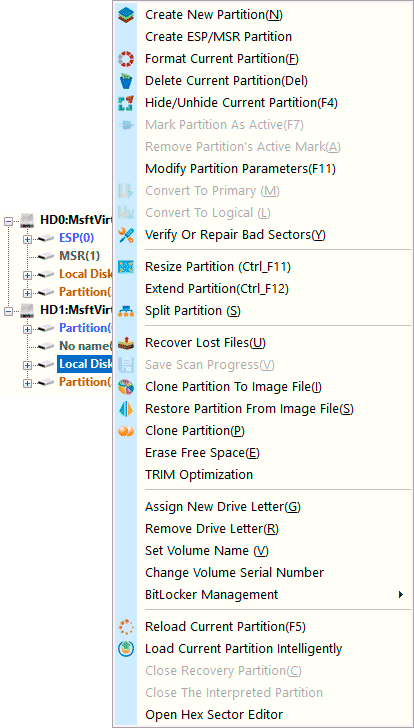
- Create New Partition — создание нового раздела из свободного места на выбранном разделе.
- Format Current Partition — форматировать текущий раздел.
- Delete Current Partition — удалить текущий раздел.
- Resize Partition — изменить размер текущего раздела.

- Extend Partition — расширить текущий раздел.
- Split Partition — разделить раздел диска.
Есть и другие доступные возможности, такие как клонирование раздела на другой диск (Clone Partition), установление метки «Активный» для раздела, преобразование из основного в логический или обратно (только MBR), скрытие разделов.
Интерфейс операций с разделами повторяется при выборе различных действий и позволяет использовать ручной ввод желаемых размеров или перемещать разделитель в графическом представлении разделов диска.
Еще одна возможность, связанная с разделами, называется «Quick Partition» (быстрое создание разделов, выполняется с полной очисткой диска): достаточно нажать правой кнопкой мыши по диску в списке слева (по имени физического диска) и выбрать соответствующий пункт контекстного меню.

Далее вы сможете преобразовать диск в нужный формат и создать нужное количество разделов выбранного размера с нужной файловой системой и с требуемыми метками: логика работы функции, надеюсь понятна из приведённого выше скриншота.
Восстановление файлов, удаленных и поврежденных разделов дисков
В программе предусмотрены функции восстановления данных:
- Если выбрать физический диск или раздел на нём, а в контекстном меню — «Recover Lost Files», вы сможете выполнить поиск удаленных файлов, а также данных, потерянных после форматирования, а затем выполнить их восстановление в нужное расположение (не следует восстанавливать на тот же диск, с которого выполняется восстановление).
- Если выбрать физический диск в списке слева и в контекстном меню выбрать «Search Lost Partitions», можно выполнить поиск и восстановление потерянных (в результате удаления, форматирования, повреждения файловой системы) разделов на диске.
Дополнительные возможности DiskGenius
Выше я перечислил те применения DiskGenius, которые, на мой взгляд, чаще всего бывают нужны большинству пользователей, но в ней присутствуют и дополнительные функции:
- Создание загрузочной флешки DiskGenius в меню «Tools» — «Create WinPE USB Drive». Будет полезным, например, для конвертации диска в GPT или MBR перед установкой операционной системы.
- Проверка дисков на ошибки, их исправление — пункт «Verify or Repair Bad Sectors» в контекстном меню разделов.
- Сохранение разделов в файл образа (пункт Clone Partition To Image File в контекстном меню раздела).
- Принудительное выполнение TRIM для SSD.
- Создание файла виртуального диска из физического диска, доступно в меню физических дисков, пункт «Create New Virtual Disk».
- Клонирование текущей системы в виртуальную машину VMware (доступно в меню Tools).
- Создание резервной копии текущей таблицы разделов и восстановление из резервной копии.
И даже этот список не полный, не исключено, что вы сможете найти что-то интересное и для себя.
Видео обзор
Как итог: на сегодня DiskGenius — один из лучших представителей такого рода программ, при условии, что вы готовы мириться с отсутствием русского языка интерфейса. И хочется надеяться, что таковым и останется.
А вдруг и это будет интересно:
- Лучшие бесплатные программы для Windows
- Как скрыть файлы внутри других файлов в Windows — использование OpenPuff
- Как исправить ошибку 0x0000011b при подключении принтера в Windows 11 и Windows 10
- Как отключить камеру в Windows 11 и Windows 10
- Как включить режим экономии памяти и энергосбережения в Google Chrome
- Как удалить пароли в Яндекс Браузере
- Windows 11
- Windows 10
- Android
- Загрузочная флешка
- Лечение вирусов
- Восстановление данных
- Установка с флешки
- Настройка роутера
- Всё про Windows
- В контакте
- Одноклассники
-
Александр 15.12.2020 в 14:23
- Dmitry 15.12.2020 в 19:28
- Dmitry 05.12.2022 в 20:15
- Живые обои на рабочий стол Windows 11 и Windows 10
- Лучшие бесплатные программы на каждый день
- Как скачать Windows 10 64-бит и 32-бит оригинальный ISO
- Как смотреть ТВ онлайн бесплатно
- Бесплатные программы для восстановления данных
- Лучшие бесплатные антивирусы
- Средства удаления вредоносных программ (которых не видит ваш антивирус)
- Встроенные системные утилиты Windows 10, 8 и 7, о которых многие не знают
- Бесплатные программы удаленного управления компьютером
- Запуск Windows 10 с флешки без установки
- Лучший антивирус для Windows 10
- Бесплатные программы для ремонта флешек
- Что делать, если сильно греется и выключается ноутбук
- Программы для очистки компьютера от ненужных файлов
- Лучший браузер для Windows
- Бесплатный офис для Windows
- Запуск Android игр и программ в Windows (Эмуляторы Android)
- Что делать, если компьютер не видит флешку
- Управление Android с компьютера
- Как скрыть файлы внутри других файлов в Windows — использование OpenPuff
- Как исправить ошибку 0x0000011b при подключении принтера в Windows 11 и Windows 10
- Как отключить камеру в Windows 11 и Windows 10
- Как включить режим экономии памяти и энергосбережения в Google Chrome
- Как удалить пароли в Яндекс Браузере
- Ваш системный администратор ограничил доступ к некоторым областям этого приложения в окне Безопасность Windows
- Программы для анализа дампов памяти Windows
- Как скрыть уведомления на экране блокировки iPhone
- Как вернуть меню Пуск из Windows 10 или 7 в Windows 11
- Как запускать DOS программы и игры в Windows 11 и 10
- Сжатая память в Windows 10 и Windows 11 — что это?
- Введите A1B2C3 чтобы повторить попытку при входе в Windows 11 и Windows 10 — варианты решения
- Как скачать бесплатные виртуальные машины Windows 11 Enterprise с сайта Майкрософт
- Как настроить интервал между значками в Windows 11 и Windows 10
- Как увеличить шрифт на iPhone — все способы
- Windows
- Android
- iPhone, iPad и Mac
- Программы
- Загрузочная флешка
- Лечение вирусов
- Восстановление данных
- Ноутбуки
- Wi-Fi и настройка роутера
- Интернет и браузеры
- Для начинающих
- Безопасность
- Ремонт компьютеров
- Windows
- Android
- iPhone, iPad и Mac
- Программы
- Загрузочная флешка
- Лечение вирусов
- Восстановление данных
- Ноутбуки
- Wi-Fi и настройка роутера
- Интернет и браузеры
- Для начинающих
- Безопасность
- Ремонт компьютеров
Источник: remontka.pro